作者:乔山办公网日期:
返回目录:word文档
在word中调整excle表格的技巧
当我们在word中插入excel表格时,特别是excel表格内容较多、宽度较宽时,很难将表格调整到合适的大小,界面不美观,打印出来没有好的效果。
那么,有没有方法可以快速的在在word中调整好excle表格的大小呢?
今天,和大家分享在word中调整excle表格的技巧,两种方法,自由选择,具体操作如下:
方法一:运用excel里面的照相机功能插入图片(前提:不需要对表格的数据进行处理)
用excel里面的照相机功能建立一个快照,之后把快照复制到WORD里面,可以很方便的调整大小,而且原有格式保持不变。
步骤一:excel里面的照相机功能调出(以office2010为例,其他大同小异):
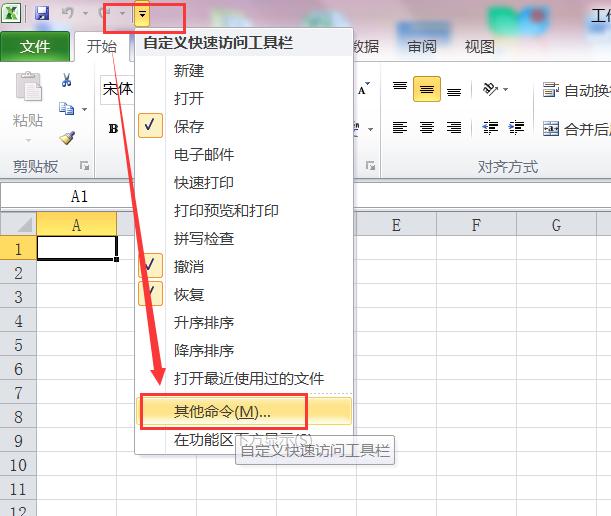
点击工具栏的下拉菜单,弹出自定义工具栏,点击"其他命令", 在弹出的"excel选项"里依次点击"自定义功能区→所有命令→照相机→添加→确定",如下图:
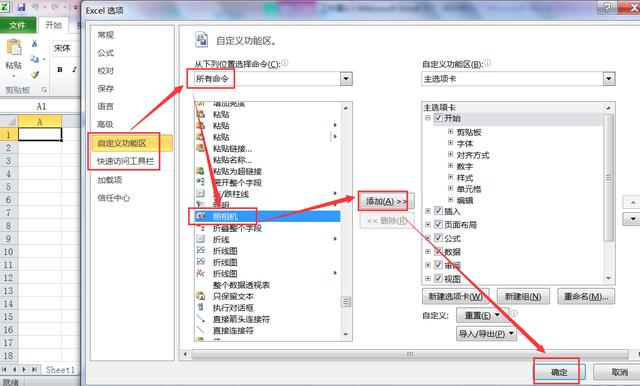
注意:所有命令下工具选项较多,里面是按照字母顺序排列的,"照相机"在倒数,大约在倒数第130个项目左右。
这样就把快照的工具图标调出来了。
步骤二:选择要建立快照的区域,点一下"照相机"
然后在excel内任一处用鼠标左键单击一下,快照就出来了,

然后把快照复制到WORD里面,就可以任意调整表格大小了,只是因为分辩率原因不能太大或太少缩放。
方法二:运用WORD里自带表格
(提醒:如果需要对数据进行处理的话用WORD里自带表格比较合适)
在WORD中点击"插入"工具栏,可以自由的插入几行几列都行。
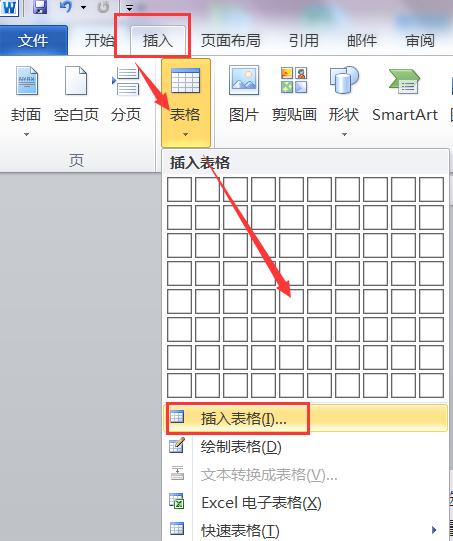
上面给定的选择不够,也可以使用"插入表格",自由设定需要插入的"行"和"列"的数量。
再把excel里面的数据复制,在WORD里面的excel处按右键选"选择性粘贴",
再根据复制的内容把WORD中的excel表格拉到适当大小,就OK了。